Jei „VMware Tools“ yra įdiegta virtualioje mašinoje (VM), ji praneš VMware hipervizoriui apie savo IP adresą ir daug daugiau informacijos, tokios kaip procesoriaus naudojimas, disko naudojimas, atminties naudojimas ir kt. Naudodamas šiuos duomenis „VMware“ hipervizorius gali sukurti įdomias statistines ataskaitas, kurios padės labai lengvai stebėti virtualias mašinas.
„VMware Tools“ taip pat teikia daug pažangių funkcijų, tokių kaip,
- Vilkite ir upuść failus tarp virtualiosios mašinos ir pagrindinio kompiuterio.
- Geresnis grafikos palaikymas.
- 3D grafikos pagreitis.
- Kelių monitorių palaikymas.
- Automatiškai pakeisti virtualiosios mašinos lango dydį.
- Mainų srities bendrinimas tarp pagrindinio kompiuterio ir virtualiosios mašinos.
- Virtualus mašinos garso palaikymas.
- Laiko sinchronizavimas tarp virtualiosios mašinos ir pagrindinio kompiuterio.
- Bendri aplankai virtualiose mašinose.
- Ir kiti našumo patobulinimai.
Šiame straipsnyje aš jums parodysiu, kaip įdiegti VMware įrankius virtualiose mašinose CentOS / RHEL 8 VMware. Taigi, pradėkime.
„Open VM Tools“ diegimas „CentOS / RHEL 8“:
Šiuo metu „Open VM Tools“ yra oficialus „VMware“ rekomenduojamas būdas įdiegti „VMware Tools“ į „CentOS / RHEL 8“. „Open VM Tools“ yra atviro kodo failas, kurį galima rasti oficialioje „CentOS / RHEL 8“ paketų saugykloje. Taigi, jis yra labai išbandytas dirbti su „CentOS / RHEL 8“.
Yra didelė tikimybė, kad „Open VM Tools“ bus automatiškai įdiegti jūsų „CentOS / RHEL 8 VMware“ virtualioje mašinoje, kai virtualioje mašinoje įdiegsite „CentOS / RHEL 8“.
Bet jei atsitiktinai tai nėra įdiegta jūsų „CentOS / RHEL 8“ virtualioje mašinoje, galite lengvai ją įdiegti iš oficialios „CentOS / RHEL 8“ paketų talpyklos.
Pirmiausia atnaujinkite DNF paketo saugyklos talpyklą naudodami šią komandą:
$ sudo dnf makecache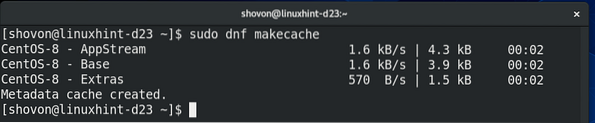
Jei virtualioje mašinoje naudojate „CentOS / RHEL 8“ operacinės sistemos serverio versiją (be jokios grafinės vartotojo sąsajos), tada įdiekite „Open VM Tools“ naudodami šią komandą:
$ sudo dnf įdiekite „open-vm-tools“Jei virtualioje mašinoje naudojate darbalaukio versiją ar serverį su grafine „CentOS / RHEL 8“ operacinės sistemos vartotojo sąsajos versija, tada įdiekite „Open VM Tools“ naudodami šią komandą:
$ sudo dnf įdiekite „open-vm-tools open-vm-tools-desktop“
Norėdami patvirtinti diegimą, paspauskite Y tada paspauskite
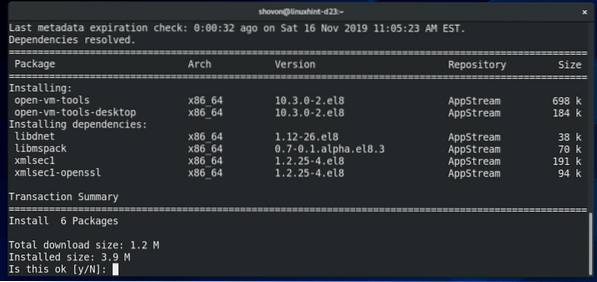
Jūsų gali būti paprašyta priimti „CentOS / RHEL 8“ paketo saugyklos GPG raktą. Paspauskite Y tada paspauskite
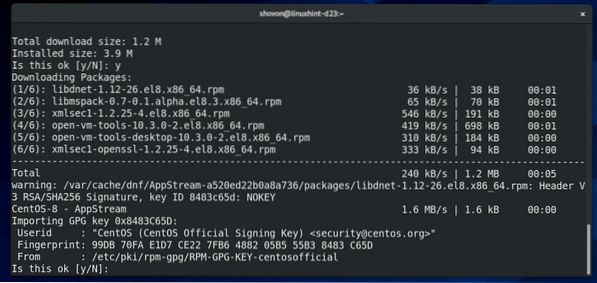
Reikėtų įdiegti „Open VM Tools“.
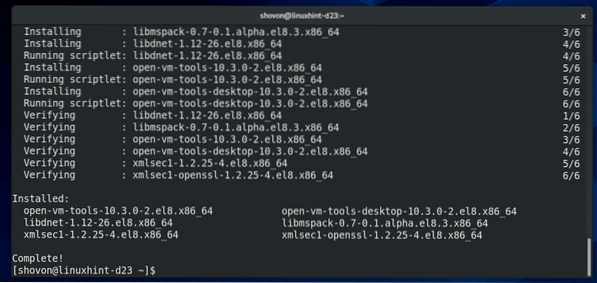
„VMware X11“ ekrano tvarkyklių diegimas „CentOS / RHEL 8“:
Norint, kad automatinis ekrano dydžio keitimas, viso ekrano rodymas ir kelių monitorių funkcijos veiktų „CentOS / RHEL 8“ virtualiose mašinose, turi būti įdiegta „VMware X11“ ekrano tvarkyklė.
„VMware X11“ ekrano tvarkyklė nebus įdiegta automatiškai, kai įdiegsite „Open VM Tools“. Taigi, įdiegę „Open VM Tools“, turite ją įdiegti atskirai.
„VMware X11“ ekrano tvarkyklę galima rasti oficialioje „CentOS / RHEL 8“ paketų saugykloje. Jį galite įdiegti naudodami šią komandą:
$ sudo dnf įdiekite xorg-x11-drv-vmware
Norėdami patvirtinti diegimą, paspauskite Y tada paspauskite
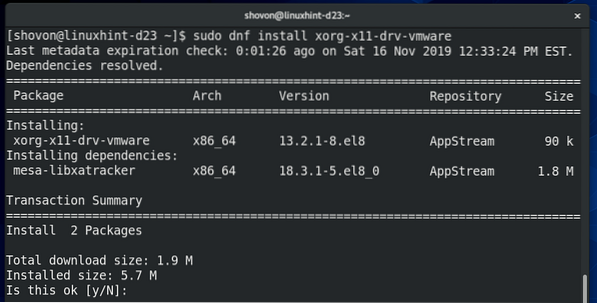
Reikėtų įdiegti „VMware X11“ ekrano tvarkyklę.
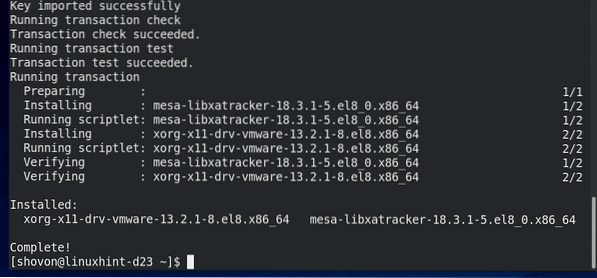
Dabar iš naujo paleiskite virtualią mašiną, kad pakeitimai įsigaliotų naudodami šią komandą:
$ sudo perkrauti
Paleidus virtualią mašiną, visos išankstinės „VMware“ funkcijos turėtų veikti.
„CentOS / RHEL 8“ taip pat turėtų atpažinti „VMware SVGA3D“ grafiką, kaip matote toliau pateiktoje ekrano kopijoje.
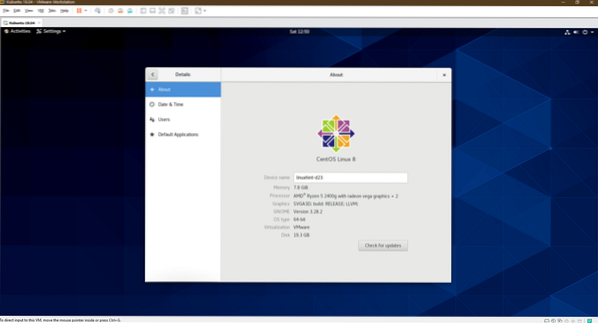
Dabar mėgaukitės virtualia „CentOS / RHEL 8 VMware“ mašina.
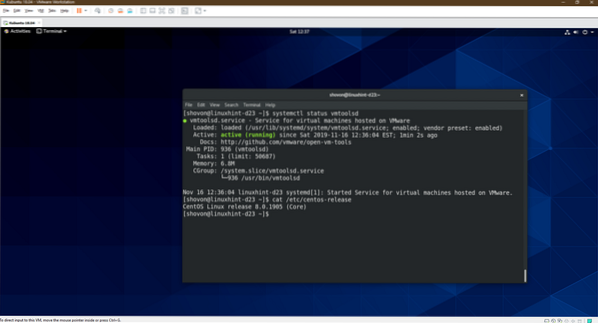
Taigi, taip jūs įdiegiate „VMware Tools“ virtualiose mašinose „CentOS / RHEL 8 VMware“. Dėkojame, kad perskaitėte šį straipsnį.
 Phenquestions
Phenquestions


